Depuis ActivationTrouble, nous voulons vous offrir toutes les informations dont vous avez besoin pour activer votre compte Google, afin que vous puissiez gérer votre utilisateur Gmail. Si vous voulez savoir comment le faire, ne manquez pas notre article !
Comment activer un nouveau compte Google
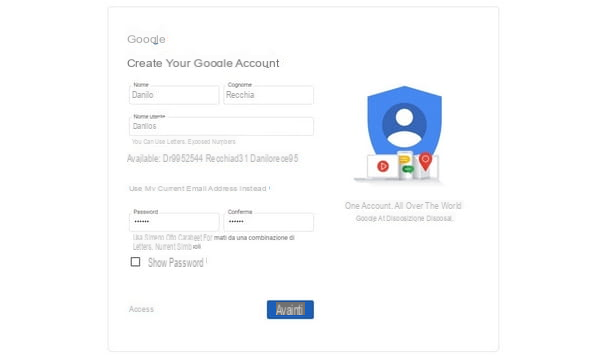
Vous souhaitez activer un nouveau compte Google ? En d'autres termes, vous voulez savoir comment créer un nouveau compte Google, mais vous ne savez pas ce dont vous avez besoin et quelles sont les étapes à suivre ?
Ne vous inquiétez pas, comme je l'avais prévu, l'opération est très simple.
Tout ce dont vous avez besoin est un navigateur web. Procédez à l'ouverture de votre programme de navigation préféré (vous pouvez le précéder aussi bien depuis votre PC que depuis votre smartphone et votre tablette), quel qu'il soit, continuez en vous connectant à la page d'accueil de Google. Une fois sur l'écran d'accueil de Google, connectez-vous à votre compte Gmail, mais ce que vous devez faire, c'est en créer un nouveau et appuyer sur le bouton Créer un compte ci-dessous, puis cliquer sur l'option Pour moi (l'alternative est Pour gérer mon entreprise, à utiliser sur le lieu de travail). En procédant ainsi, vous serez dirigé vers l'écran de création de compte avec le formulaire d'inscription approprié à remplir.
Les informations requises pour l'activation d'un nouveau compte sont les suivantes : Prénom et Nom de famille, Nom d'utilisateur, c'est-à-dire un nom de votre choix que vous souhaitez associer à l'adresse électronique @gmail.com (des lettres, des chiffres et des points peuvent être utilisés), Mot de passe, puis saisissez le mot de passe de confirmation en répétant la même saisie et concluez en saisissant votre Date de naissance.
Après avoir saisi toutes les données requises, cliquez sur le bouton "forward", procédez en saisissant une adresse électronique de récupération et un numéro de téléphone mobile (je vous recommande de saisir également ces informations, car elles sont utiles en cas d'oubli ou de perte des données de connexion) et fournissez les informations date de naissance et sexe d'appartenance.
Avant de terminer la création de votre compte, lisez les conditions d'utilisation de Google et cochez la case en bas de la page pour accepter les conditions d'utilisation. Une fois que vous avez fait cela, cliquez sur le bouton Créer un compte pour terminer la procédure.
Veuillez noter que vous pouvez personnaliser vos choix quant aux informations qui sont partagées avec Google, par exemple en ce qui concerne les annonces personnalisées, l'historique des recherches et de YouTube, l'historique de localisation et l'activité vocale et audio. Pour régler toutes ces options et d'autres personnalisations, appuyez sur le bouton Autres options.
Activation de votre compte Google sur votre PC
Maintenant que vous avez créé votre nouveau compte Google, vous serez heureux d'apprendre qu'il est possible d'avoir votre compte Gmail sur votre PC avec un système d'exploitation. Je vous parlerai des procédures spécifiques dans les deux chapitres suivants.
Comment activer votre compte Google dans Windows 10
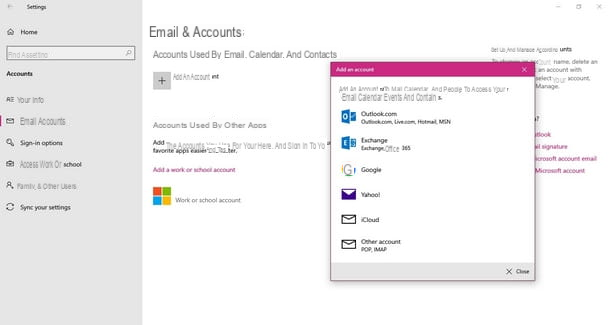
La procédure que je vais décrire est destinée aux PC dotés d'un système d'exploitation Windows 10 . En fait, il s'agit de l'une des innovations les plus intéressantes que Microsoft a introduites dans cette version de son système d'exploitation.
Après avoir jumelé votre compte Google avec un appareil Windows 10, vous pourrez contrôler des applications et des programmes avec les données saisies dans votre compte Google, notamment les outils de messagerie, de contacts et d'agenda.
Pour coupler votre compte Google sous Windows, appuyez sur la touche Démarrer située dans la barre des tâches, dans le coin inférieur gauche (l'icône est un drapeau avec le logo du système d'exploitation). À partir de là, cliquez sur le bouton Paramètres (dont l'icône est un engrenage), puis sélectionnez la rubrique Compte dans la fenêtre qui s'ouvre.
Ensuite, cliquez sur l'élément Email et Comptes dans la barre latérale de gauche, puis cliquez sur le bouton Ajouter un compte et choisissez Google dans le menu qui vous est proposé. La fenêtre de connexion du compte Gmail s'affiche à l'écran.
Terminez la procédure en saisissant votre adresse électronique ou votre numéro de téléphone dans les champs respectifs, puis saisissez le mot de passe et appuyez sur le bouton de transfert pour autoriser Windows 10 à utiliser les informations de votre profil Google (si vous avez activé 2FA, vous devrez également saisir un code de vérification jetable). Pour effectuer cette dernière opération, cliquez sur le bouton Autoriser puis sur Terminé situé en bas à droite.
Il est évidemment possible de modifier ultérieurement les paramètres qui viennent d'être saisis, ainsi que d'intervenir sur les options de synchronisation ou de les supprimer directement. Tout cela est possible à partir du menu relatif à l'adresse e-mail Google que vous avez ajoutée, accessible en suivant le chemin Paramètres> Comptes> Email et comptes. Vous pouvez voir les options disponibles en appuyant sur la touche de gestion.
Comment activer votre compte Google sur Mac
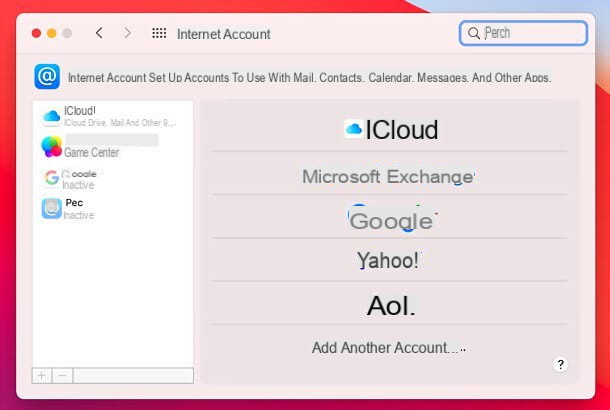
Il est possible d'associer le compte Google à un Mac, de manière très similaire à ce qui a déjà été vu pour les systèmes Windows 10. Cela permet de synchroniser le compte "big G" avec macOS Mail, Contact, Calendar et Note :.
Pour ce faire, allez dans le menu Préférences Système à partir de l'icône en forme d'engrenage présente dans la barre du Dock. Dans la nouvelle fenêtre, cliquez sur l'icône Compte Internet et choisissez la voix Google. Vous devrez peut-être cliquer sur le bouton [+] en bas à gauche si vous ne voyez pas directement l'entrée Google.
Si vous êtes invité à vous connecter, cliquez sur le bouton Ouvrir votre navigateur pour vous authentifier à partir d'une nouvelle fenêtre et saisissez l'adresse électronique (ou le numéro de téléphone) liée à votre compte Google, puis cliquez sur le bouton Continuer et connectez-vous avec le mot de passe de votre compte Google (si vous avez activé la fonction 2FA, vous devrez également saisir un code OTP).
La procédure est presque terminée, il suffit de cliquer sur le bouton " Autoriser", pour donner à MacOS la permission d'accéder aux informations de votre compte, puis de cocher la case à côté de " Applications" pour autoriser l'utilisation de vos données. Concluez le processus en cliquant sur le bouton de fin.
Félicitations, si tout s'est bien passé, vous avez associé votre compte Google à votre Mac. Pour gérer les paramètres du compte depuis votre Mac, allez dans le menu à tout moment Préférences système > Comptes Internet, puis sélectionnez le nom du profil à modifier dans la barre latérale gauche.
Comment activer votre compte Google dans Chrome
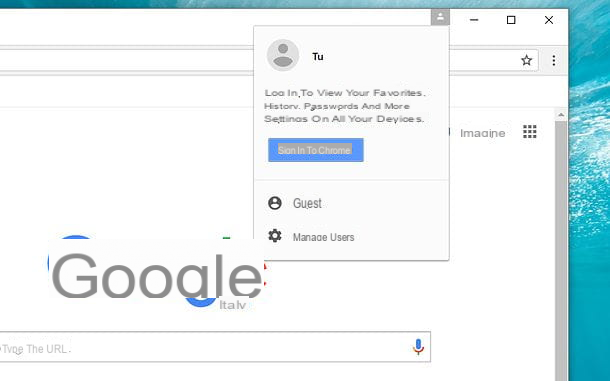
Une autre opération utile à effectuer avec votre compte Google est de le connecter avec le navigateur Chrome, si vous utilisez ce dernier pour naviguer en ligne. En activant votre compte Google dans Chrome, vous pouvez synchroniser vos données, extensions, mots de passe et recherches sur tout PC ou appareil associé au même compte.
Pour procéder à l'activation de votre compte Google dans Chrome, ouvrez le navigateur et cliquez sur l'image de profil que vous voyez en haut à droite de la fenêtre du navigateur. Appuyez donc sur le bouton de connexion et connectez-vous avec votre compte Google (si vous avez activé 2FA, vous devrez également entrer un code OTP). Pour activer la synchronisation des données, cliquez sur le bouton correspondant dans la boîte qui apparaît après avoir sélectionné l'avatar.
Vous pouvez également toujours ajouter d'autres comptes en cliquant sur l'avatar en haut à droite, puis sur le bouton Ajouter. Toujours à partir du même menu (celui de l'avatar), il est possible de gérer et éventuellement de désactiver la synchronisation des données de Chrome en appuyant sur les boutons appropriés.
Comment activer le compte Google sur les smartphones et les tablettes
Après avoir décrit la procédure d'activation d'un compte Google depuis un PC Windows et un Mac, je pense qu'il est également utile de savoir comment activer un compte Google sur les smartphones et les tablettes.
Comment activer votre compte Google sur Android
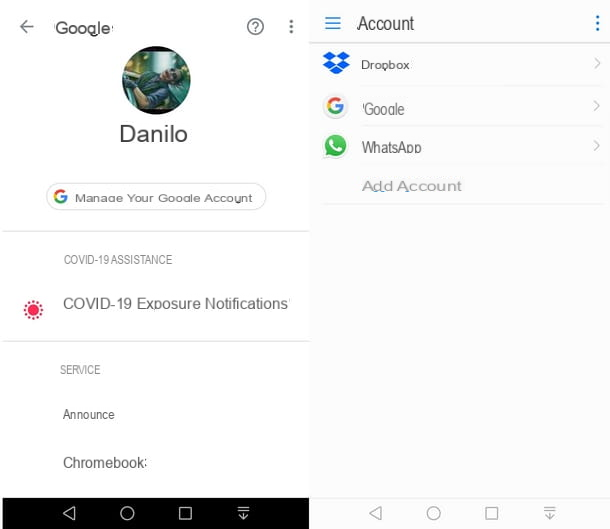
Vous avez récemment acheté un nouveau smartphone ou une nouvelle tablette Android et vous souhaitez synchroniser un nouveau compte Google avec votre ancien appareil ? Alors je pense pouvoir vous aider avec les conseils suivants.
La synchronisation du compte Google s'effectue automatiquement après l'ajout d'un compte à votre appareil. Le reste du travail consiste à vérifier que la synchronisation s'effectue régulièrement. Avant de passer à la procédure ci-dessus comment activer la synchronisation des comptes Google Android, laissez-moi vous expliquer comment associer un compte Google sur Android.
La procédure en elle-même est simple et rapide : allez dans le menu des paramètres, reconnaissable par une icône en forme d'engrenage et accessible depuis le menu d'application de votre appareil, puis sélectionnez l'élément Compte. Ensuite, appuyez sur l'option Ajouter un compte et sélectionnez Google dans les options disponibles.
Il est maintenant temps d'entrer l'adresse Gmail, et d'appuyer sur le bouton de transfert. Saisissez maintenant votre mot de passe à l'étape suivante, et appuyez sur la touche "forward" pour continuer (si vous avez activé le système 2FA, vous devrez également saisir un code de vérification). Dans la nouvelle étape, vous pouvez saisir votre numéro de téléphone à l'aide de la touche Oui j'accepte, ou sauter cette étape en appuyant sur le bouton Sauter.
Ensuite, acceptez les conditions d'utilisation de Google en appuyant sur le bouton J'accepte. Après une courte attente, le compte Google se connecte à votre appareil Android. La première fois que vous vous connectez à votre compte, la synchronisation des informations démarre automatiquement.
Avant de passer à la procédure de vérification de la synchronisation, je vous rappelle que si vous utilisez un appareil sans services Google, comme un smartphone ou une tablette avec HUAWEI AppGallery, la synchronisation n'est pas disponible, à moins que vous n'ayez modifié le logiciel de l'appareil en installant le Google approprié.
Si, en revanche, vous avez déjà ajouté un ou plusieurs comptes à votre smartphone ou tablette Android, vous devrez peut-être vérifier que la synchronisation est toujours active (ou a été activée correctement lorsque vous avez ajouté le compte). Cette vérification est possible en allant dans le menu des paramètres et en appuyant sur l'élément Compte, puis en choisissant Google dans les options de la liste.
Ensuite, touchez l'adresse e-mail Gmail pour pouvoir demander la synchronisation et vérifiez que la lumière est active (bleue) en correspondance avec les éléments Calendrier, Contact, Détails des personnes, Drive et Gmail. Sinon, procède à leur activation par une tape sur eux.
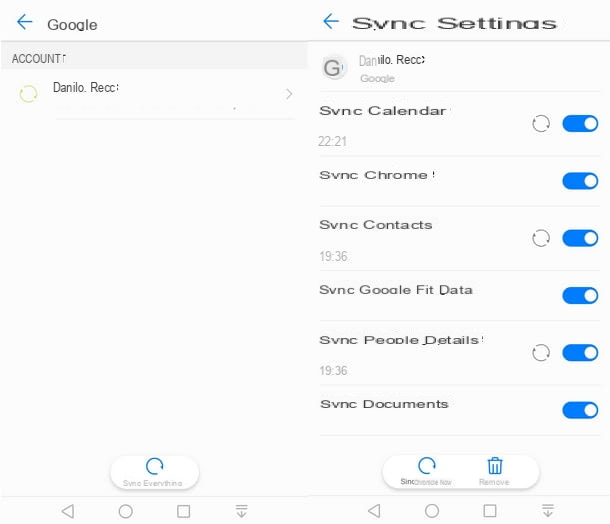
De cette manière, vous avez assuré la synchronisation des informations contenues dans votre compte Gmail avec votre appareil Android. Les contenus multimédias tels que les images et les vidéos, car pour ce type de contenu, il est nécessaire de recourir à des applications spécifiques telles que Google Photos.
Comment activer votre compte Google sur l'iPhone et l'iPad
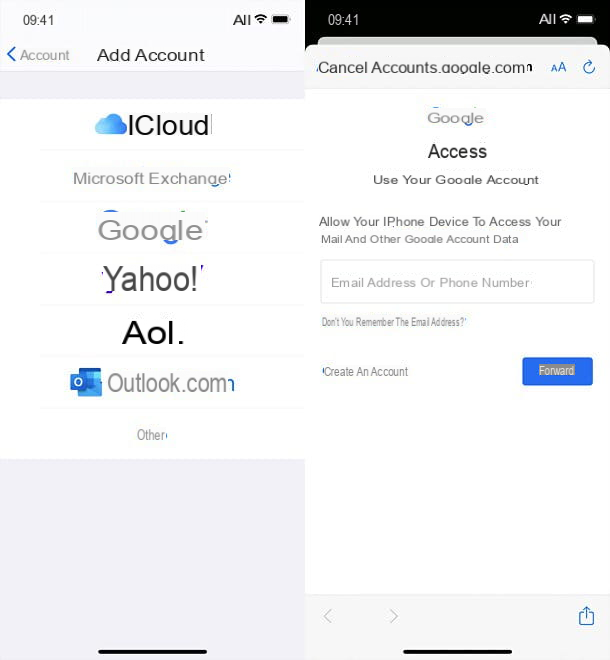
L'activation et la synchronisation de Google View pour les appareils Android sont également disponibles pour l'iPhone et l'iPad, mais de manière plus limitée.
Pour commencer, allez dans le menu des paramètres (l'icône en forme d'engrenage sur l'écran d'accueil ou dans la bibliothèque d'applications) et, dans ce menu, appuyez sur les éléments Mail, Compte et Ajouter un compte. Appuyez ensuite sur le logo Google, puis sur le bouton Continuer pour saisir votre adresse Gmail dans le champ correspondant. Une fois cela fait, appuyez sur le bouton d'avancement et répétez l'opération pour le mot de passe (si vous avez activé la fonction 2FA, vous devrez également saisir un code de vérification jetable).
Dans le nouvel écran, vous pouvez décider quelles informations de compte Google synchroniser avec l'appareil en déplaçant le commutateur vers le haut ON à côté de Mail, Contact, Calendriers et/ou Note : Pour finaliser les paramètres, appuyez sur le bouton Enregistrer.
Félicitations, vous avez synchronisé votre compte Google avec votre smartphone ou votre tablette Apple. Mais faites attention à la synchronisation des contacts, car un autre fournisseur (par exemple iCloud) peut être utilisé par défaut. Pour résoudre ce problème, allez dans le menu Paramètres> Contacts> Compte par défaut et choisissez l'option Gmail. En faisant cela, vous avez défini Gmail comme le compte principal pour la synchronisation des contacts.
Vous pouvez revenir au menu des comptes à tout moment Mail (ou même Contact) pour modifier ou supprimer les comptes précédemment saisis pour la synchronisation. Comme sur Android, la synchronisation des photos et des vidéos nécessite une procédure différente.
Comment activer un compte Google désactivé
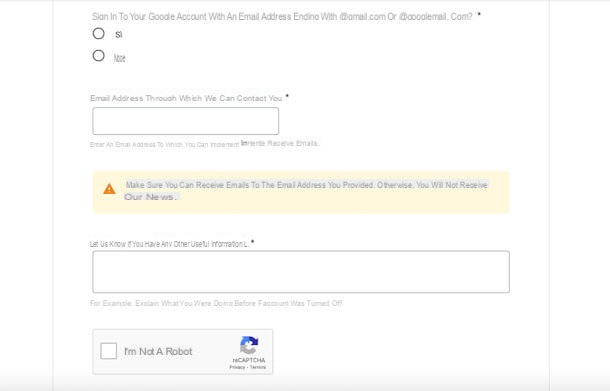
Avez-vous récemment remarqué que vous ne pouvez plus vous connecter à votre compte Google et aux services associés, notamment Gmail et Google Drive ? Google peut désactiver un compte s'il estime qu'il a enfreint le règlement. Dans la section Conditions générales, il est mentionné que cela peut se produire dans le cas de la création de profils qui ne respectent pas les limites d'âge, ou parce que des activités de piratage sont détectées.
Dans de tels cas, vous devez savoir comment activer un compte Google désactivé. En d'autres termes, comprenez comment restaurer le compte Google, grâce à une procédure d'appel spécifique.
Le moment de cette procédure est d'une importance cruciale. En fait, il est préférable d'agir dès l'ouverture du recours, car Google peut décider de supprimer définitivement votre compte.
Les heures de suppression de votre compte et de toutes vos informations sont généralement notifiées dans les avis envoyés par Google. Dans tous les cas, si vous avez l'intention d'essayer au moins de récupérer l'accès, je vous suggère de procéder rapidement. Je précise également qu'il est possible de ne procéder à la récupération que pour les comptes que vous possédez réellement.
Commencez par vous connecter à la page de connexion et essayez de saisir vos informations de connexion, telles que votre adresse électronique ou votre numéro de téléphone, puis appuyez sur la touche d'avancement et saisissez votre mot de passe, puis appuyez à nouveau sur la touche d'avancement.
Appuyez maintenant sur le bouton Essayer de restaurer et suivez l'assistant qui s'affiche à l'écran. Il est très important de saisir également une adresse électronique à laquelle Google pourra vous contacter pour toute communication future concernant la restauration de votre compte.
Si la procédure ne se déroule pas comme prévu, il est possible de se connecter à la page du Centre d'aide Google dédiée à la récupération et de recourir au formulaire approprié. Dans ce cas également, remplissez toutes les données demandées à l'écran, en indiquant également comment se termine votre compte : avec @gmail.com ou @googlemail.com.
N'oubliez pas non plus d'indiquer une autre adresse électronique à laquelle vous pouvez être contacté et d'ajouter des informations qui, selon vous, pourraient aider Google à résoudre votre cas.
Enfin, cochez la case CAPTCHA pour confirmer que vous n'êtes pas un robot et appuyez sur le bouton Soumettre. À compter de la soumission, Google dispose de deux jours ouvrables pour analyser votre demande et vous informer de sa décision à l'adresse électronique que vous avez indiquée dans le formulaire. En cas de succès, vous pourrez utiliser votre compte comme avant, y compris tous les services qui y sont liés.


























